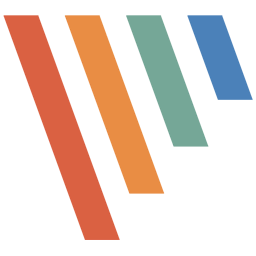CorelDRAW低配版 v2021
11万次下载
时间:2018-10
更多信息
- 大小:1.52MB
- 类型:国产软件
此款软件没有手机版,请到PC页面下载
CorelDRAW低配版是专业且实用的矢量绘图软件,很多用户用它来设计商标,标志,模型绘制等一系列操作,非常好用的同时,也能够帮助初学者最大化使用教学,全新版本结合兼具卓越速度、功能和性能的直观工具,更大限度地提高时间效率,有需要的小伙伴们赶紧来下载体验吧!


【CorelDRAW低配版安装方法】
1、双击下载好的CorelDRAW安装程序,进入安装向导,单击“继续”按钮
2、开始下载CorelDRAW,这里需要下载很多相关的软件,所以会比较慢,要耐心等待。
3、下载完毕后,界面会提示注册产品账户相关信息,要登录,需要创建一个Corel,账户输入邮箱及密码。如果您已经购买此产品,点击“已经购买”,进入下一步。
4、单击“输入序列号”按钮,输入已有的序列号,然后单击“认证”按钮,对产品进行认证。至此,CorelDRAW已成功激活,打开软件,在其“帮助>关于CorelDRAW 2020”中可查看产品相关信息和序列号。
5、或者您也可以在试用期间或试用结束后的时间,选择立即购买来激活您的CorelDRAW。
【CorelDRAW低配版制作怀旧图教程】
双击运行CorelDRAW X8,新建文档。执行“文件>导入”命令,组合快捷键是(Ctrl+I),同时导入两张大小相同的位图。
方法一、将“旧纸张”图片放置在风景图片的上层,使用透明度工具,应用显示对象下层的图像,并调整透明度数值。
方法二、依然使用透明度工具,设置其属性栏中的“合并模式”,单击右侧黑色三角号,选择“乘”模式。CDR中的合并模式类似于PS中的图层混合模式,如:“标准模式、叠加模式、柔光模式”等等。
这样,一个怀旧斑驳效果就制作完成了。
【如何快速解决启动CorelDRAW X7时出现的38错误】
CorelDRAW X7是一款专业的矢量绘图软件,但是有时候它也会出现一些小问题,比如一些用户在启动CorelDRAW X7时会出现38错误。本教程将教大家快速解决启动CorelDRAW X7时出现的38错误的方法。
解决步骤:(出现38错误,一般情况下重装软件是没用的)
方法一 如果您是用过360安全卫士禁用的ProtexisLicensing V2服务,那么打开360安全卫士,点击优化加速>服务,将Protexis防拷贝版权保护软件相关服务设为开机启动,再重启电脑,这样Coreldraw X7就可以正常启动了。其他优化软件可同理操作。
启用Protexis Licensing V2服务:从开始>运行里输入services.msc,调出系统服务管理页面,查看Protexis Licensing V2服务是否已停止,停止的话,设置为自启动就行了。
方法二 在电脑上点击开始>运行>输入sc deleteProtexis Licensing V2,目的是删除该服务(可选操作);找到之后删除C:ProgramFilesCommon FilesProtexisLicense Service路径下的PsiService_2.exe文件(可选操作);将同一路径下的PsiKey*.dll重命名为PsiClient.dll,(*表示任意字符);将重命名后的PsiClient.dll文件替换掉CorelDRAW X7安装路径下所有的的PsiClient.dll同名文件。